FileZilla 3.68.1(免费开源FTP软件)免费版
FileZilla是最优质的软件之一,文件传输通过协议,FTP,是更多的网站管理员使用。这是一个软件内部有一个路由表,可以识别路由,更好的速度更好的文件在服务器之间,互联网移动。FileZilla由于是免费的,而且它的源代码(文本)在互联网上的可用性在安全性方面,并且说明你所保留的FTP服务器的帐户保持相当可靠的行业。当然,本软件除了FTP协议文件传输之外对其他应用的支持很少。我们这里有客户端版本的软件,我们介绍了服务器的版本,只是在Windows下也可以使用。
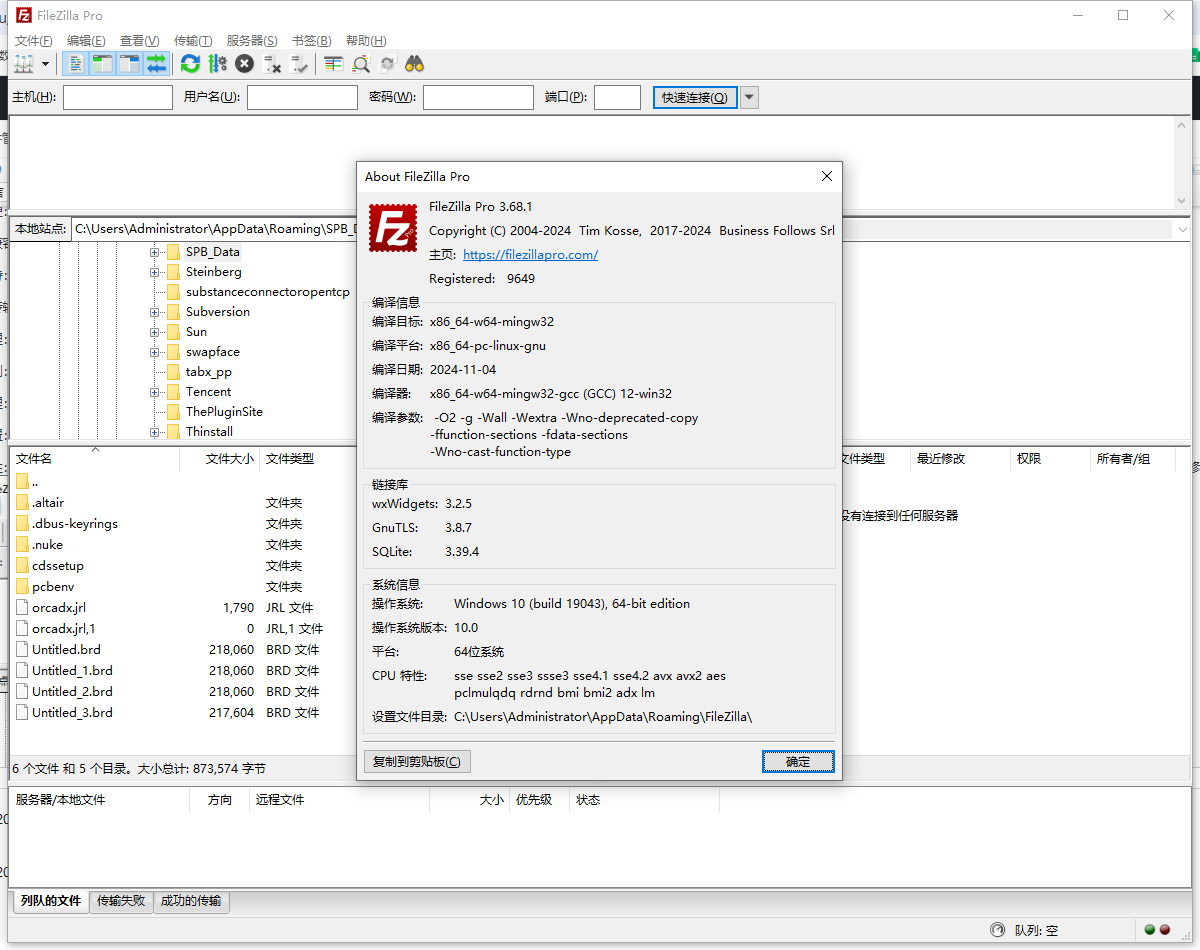
功能特征:
协议支持:支持FTP、FTPS、SFTP等多种文件传输协议,可连接Amazon S3、WebDAV、谷歌cloud等15种云服务。满足用户与不同服务器的数据交互需求。
使用方便:界面直观,操作简单,使用方便。支持拖放操作,用户可以直接将文件或文件夹拖到软件界面进行传输,方便快捷。
多平台兼容性:可在Windows、Linux、*BSD、Mac OS X等操作系统上运行,方便不同系统的用户使用。
语言支持:支持多种语言,可满足世界不同地区用户的需求,便于用户根据自己的语言习惯进行操作。
大文件传输:支持文件断点延续和大于4GB的大文件传输,有效避免因网络问题导致的传输中断和重启,提高传输效率。
站点管理:具有强大的站点管理器,可以帮助用户方便地组织和管理多个网站或服务器的连接信息,还可以有效地管理传输队列,方便用户对多个文件传输任务进行排序、挂起、恢复等操作。
速率控制:用户可以根据自己的网络情况和需求,灵活配置传输速率限制,避免传输速率过高影响其他网络应用,合理利用网络带宽资源。
文件管理:支持文件名过滤,可以根据用户设置的规则过滤需要的文件;可以比较目录,方便用户看到本地和远程目录的区别;还支持远程文件搜索,以帮助用户快速找到所需的文件。
网络配置:提供网络配置向导,指导用户快速、正确地完成网络连接设置,即使是没有经验的用户也能轻松完成网络配置。
其他特性:支持HTTP/1.1、SOCKS5、FTP-Proxy协议;操作日志可以记录成文件,方便用户查看传输历史,解决问题。通过目录同步功能,可以同步本地和远程目录的浏览操作。支持远程文件编辑,用户可以在软件中直接修改远程文件。
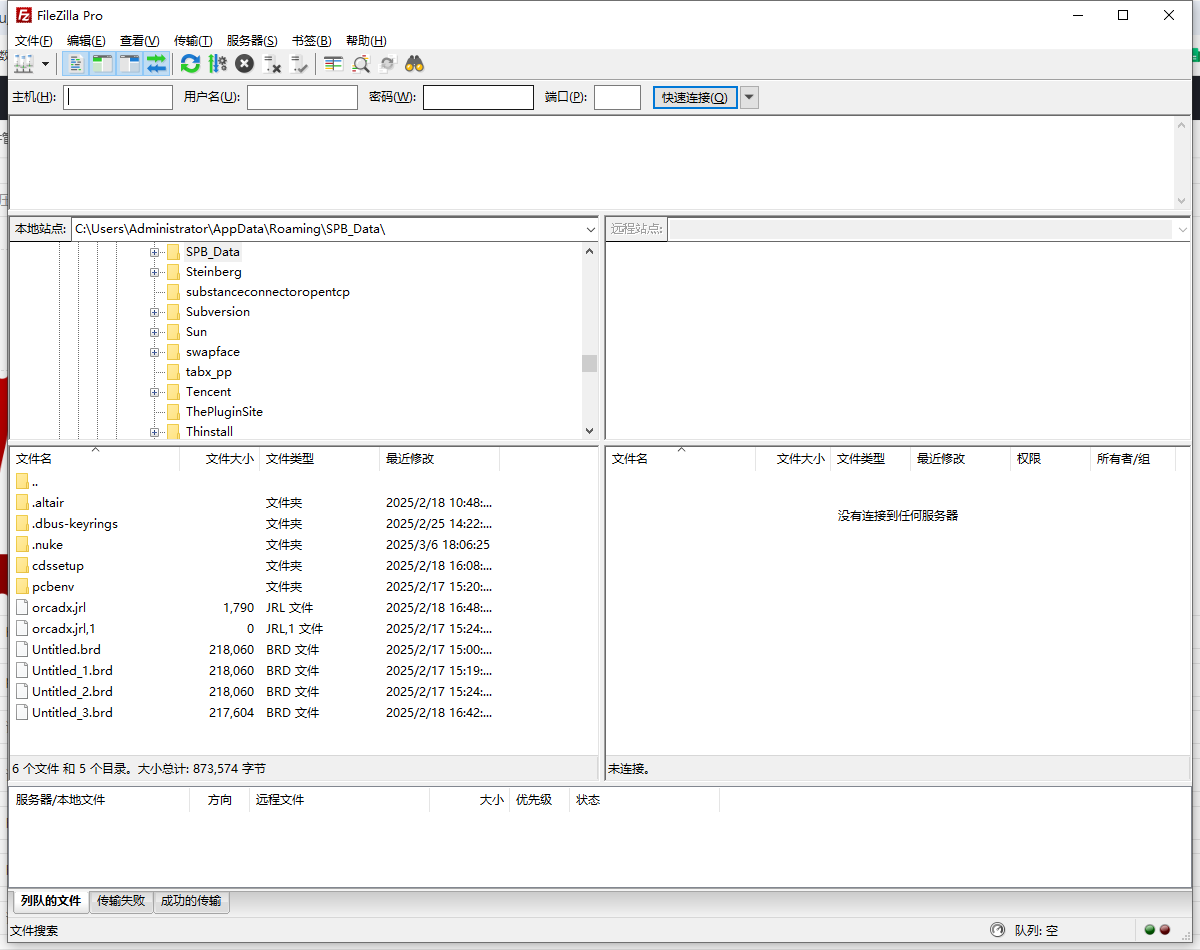
新增功能:
macOS系统修复:修复在arm64上影响App公证的build问题,确保macOS下的应用公证流程能够顺利进行,提高mac设备上软件的安全性和稳定性。
远程目录显示优化:增加了在启动递归操作时始终刷新远程目录列表的选项。用户在进行下载、上传文件夹等递归操作时,可以及时、准确地看到远程目录的最新状态,避免因目录信息未更新而导致操作错误。
优化的日志文件设置:修改日志文件设置后,无需重启FileZilla,提高了用户操作的便利性。您可以在不重启软件的情况下,立即修改日志文件设置,如修改日志存放路径、日志级别等,节省时间和操作成本。
特殊字符显示修复:修复了用户名中特殊字符的显示问题,解决了特殊字符可能导致的用户名显示异常或识别问题,使登录和操作更加顺畅。
本地文件列表更新修复:在Windows操作系统下,重命名或删除项目后,本地文件列表不会更新,以便用户在本地文件操作后,可以立即在软件界面上看到文件列表的正确更新,方便用户进行后续操作。
SFTP传输进度优化:在SFTP传输过程中,对于慢速连接,传输进度更新周期更加一致。用户可以更准确、稳定地了解上传进度,避免进度跳转或不规则显示,提高用户对传输过程的控制。
语言更新:更新翻译内容,使软件在不同语言环境下更加准确和完善,为全球用户提供更好的语言支持,提升用户体验。
